苹果手机连上wifi却上不了网怎么办 别的手机可以
苹果手机连上wifi却上不了网怎么办 别的手机可以 浏览器加载半天不出来 别人微信分享的视频加载不出来 设置显示wifi不可用 但是可以聊微信
iPhone X
苹果手机连上wifi却上不了网怎么办 别的手机可以 浏览器加载半天不出来 别人微信分享的视频加载不出来 设置显示wifi不可用 但是可以聊微信
iPhone X
如果 iPhone、iPad 或 iPod touch 连不上 Wi-Fi 网络
获取在 iPhone、iPad 或 iPod touch 上接入 Wi-Fi 的相关协助。
确保您的路由器已开启,并且您位于路由器的信号覆盖范围内
如果您离 Wi-Fi 路由器太远,则无法获得信号,因此请确保您位于路由器的信号覆盖范围内。
确保无线局域网已开启,且您可以看到您的网络
前往“设置”>“无线局域网”,并确保“无线局域网”已打开。轻点要加入的无线局域网名称。网络名称旁边出现蓝色勾号表示您已连接。
如果您的无线局域网名称下面显示“自动加入已停用”,请轻点它并打开“自动加入”。

如果系统提示输入无线局域网密码,请输入密码
如果系统提示输入无线局域网密码,请输入密码。如果需要无线局域网密码方面的帮助。
即使您输入了正确密码,您也可能会看到信息“无法加入网络”或“密码不正确”。重新启动您的所有设备,然后尝试再次输入您的密码。
检查无线局域网存在的问题
如果 iOS 或 iPadOS 检测到您的无线局域网连接存在问题,您可能会在已连接的无线局网名称下看到关于无线局域网的建议。例如,您可能会看到“无互联网连接”提醒。要获取更多信息,请轻点相应的无线局域网。
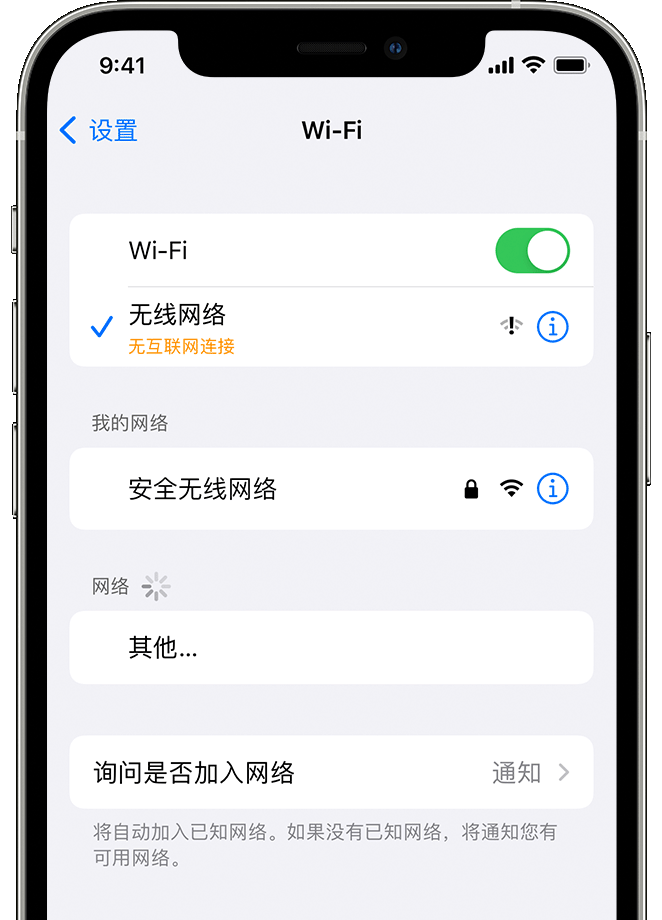
检查线缆和连接
如果您仍然无法连接到网络或上网,请确保您的路由器已连接到调制解调器并且已开启。
重新启动
请尝试重新启动您的 iOS 或 iPadOS 设备。这里介绍了如何重新启动 iPhone、iPad 或 iPod touch。
然后重新启动您的路由器、线缆调制解调器或 DSL 调制解调器。要重新启动您的路由器或调制解调器,请拔下再插回电源插头。
重新启动每台设备后,看看问题是否修复。
仍无法连接?
还原网络设置。如果您使用的是 iOS、iPadOS 15 或更高版本,请轻点“设置”>“通用”>“传输或还原 [设备]”>“还原”>“还原网络设置”。如果您使用的是 iOS、iPadOS 14 或更低版本,请轻点“设置”>“通用”>“还原”>“还原网络设置”。此操作还会还原 Wi-Fi 网络和密码设置、蜂窝网络设置以及您之前使用的 VPN 和 APN 设置。
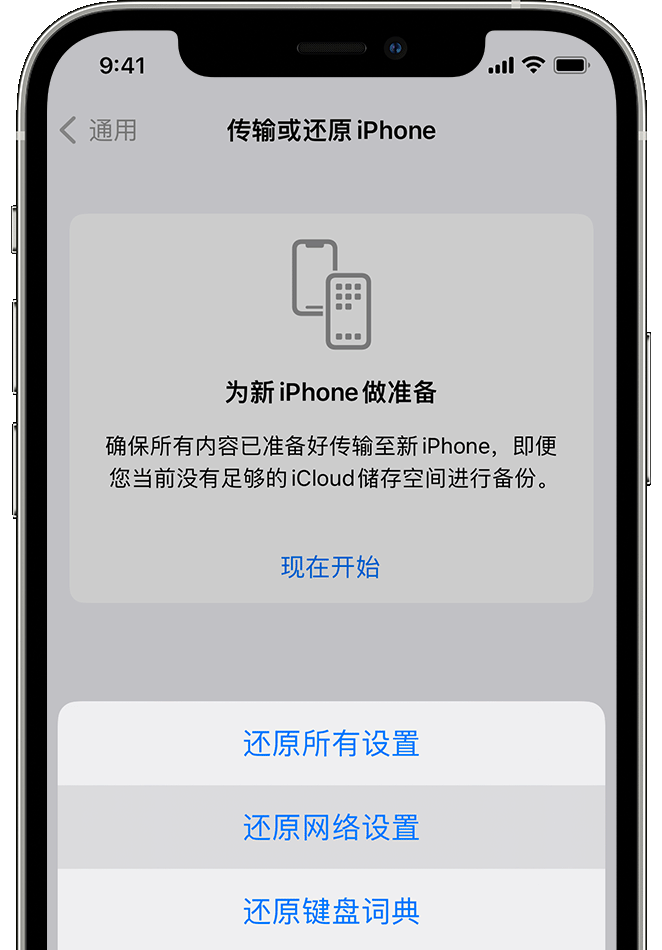
获取更多协助
如果 iPhone、iPad 或 iPod touch 连不上 Wi-Fi 网络
获取在 iPhone、iPad 或 iPod touch 上接入 Wi-Fi 的相关协助。
确保您的路由器已开启,并且您位于路由器的信号覆盖范围内
如果您离 Wi-Fi 路由器太远,则无法获得信号,因此请确保您位于路由器的信号覆盖范围内。
确保无线局域网已开启,且您可以看到您的网络
前往“设置”>“无线局域网”,并确保“无线局域网”已打开。轻点要加入的无线局域网名称。网络名称旁边出现蓝色勾号表示您已连接。
如果您的无线局域网名称下面显示“自动加入已停用”,请轻点它并打开“自动加入”。

如果系统提示输入无线局域网密码,请输入密码
如果系统提示输入无线局域网密码,请输入密码。如果需要无线局域网密码方面的帮助。
即使您输入了正确密码,您也可能会看到信息“无法加入网络”或“密码不正确”。重新启动您的所有设备,然后尝试再次输入您的密码。
检查无线局域网存在的问题
如果 iOS 或 iPadOS 检测到您的无线局域网连接存在问题,您可能会在已连接的无线局网名称下看到关于无线局域网的建议。例如,您可能会看到“无互联网连接”提醒。要获取更多信息,请轻点相应的无线局域网。
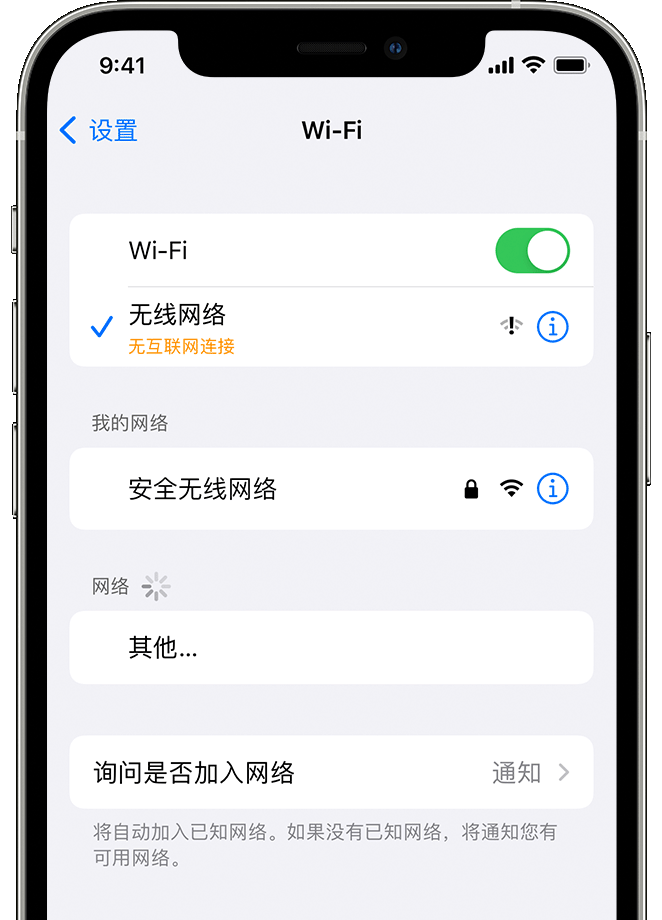
检查线缆和连接
如果您仍然无法连接到网络或上网,请确保您的路由器已连接到调制解调器并且已开启。
重新启动
请尝试重新启动您的 iOS 或 iPadOS 设备。这里介绍了如何重新启动 iPhone、iPad 或 iPod touch。
然后重新启动您的路由器、线缆调制解调器或 DSL 调制解调器。要重新启动您的路由器或调制解调器,请拔下再插回电源插头。
重新启动每台设备后,看看问题是否修复。
仍无法连接?
还原网络设置。如果您使用的是 iOS、iPadOS 15 或更高版本,请轻点“设置”>“通用”>“传输或还原 [设备]”>“还原”>“还原网络设置”。如果您使用的是 iOS、iPadOS 14 或更低版本,请轻点“设置”>“通用”>“还原”>“还原网络设置”。此操作还会还原 Wi-Fi 网络和密码设置、蜂窝网络设置以及您之前使用的 VPN 和 APN 设置。
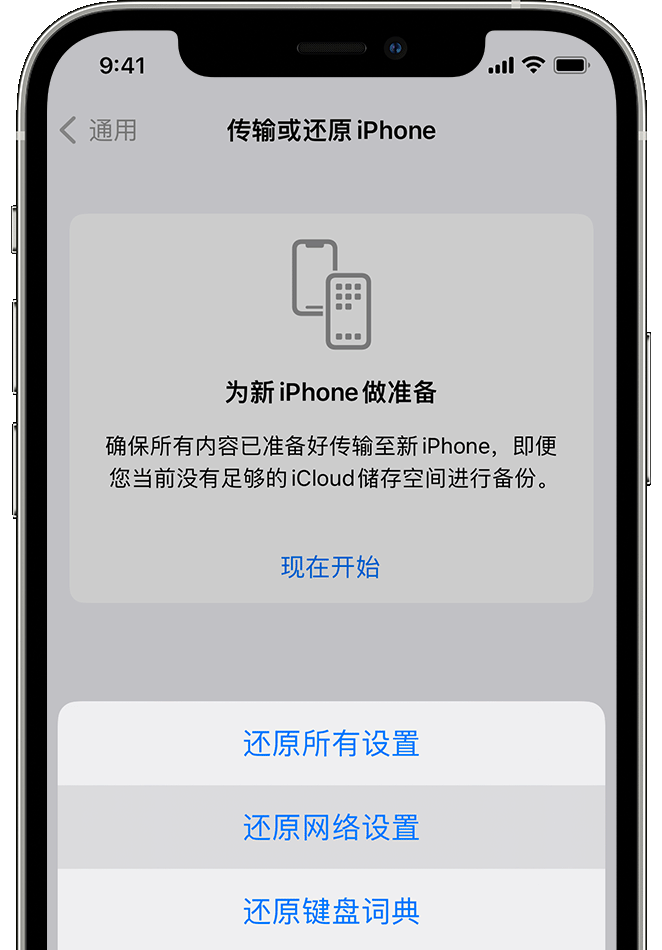
获取更多协助
檢查網絡設置及 WiFi 設置, 包括但不限於 dns 設置, 黑白名單等
您好!我是MIAOT,让我来帮助您!
我了解了您的问题,我建议:
祝您愉快!
[经过版主编辑]
重启你家的调制解调器和路由器一次。然后再次使用 你的路由器是否开了2.4G 和5G网络 看看是否这个两个有一个无法连接呢
其次再次咨询你的运营商 上门为你测试一次光纤衰减。
这些问题都会造成你这目前描述的问题。
DNS污染了。是否在其他环境 比如家里使用WiFi就正常浏览。
都试过了还是这样微信能聊网页类的打不开还有设置里更新会显示错误别的手机都可以正常上网
还是老样子啊
怎么解决啊
苹果手机连上wifi却上不了网怎么办 别的手机可以